在计算机领域,U盘不仅仅是一个用于存储和传输数据的设备,它还可以成为一把打破系统限制的利器。通过将U盘制作成可启动的安装盘,我们可以方便地在一台电脑上...
2025-05-16 287 盘启动
在某些情况下,我们可能需要从U盘启动电脑,比如安装操作系统、修复系统问题或进行数据恢复等。本文将为您提供一个简单的教程,帮助您了解如何设置从U盘启动电脑。
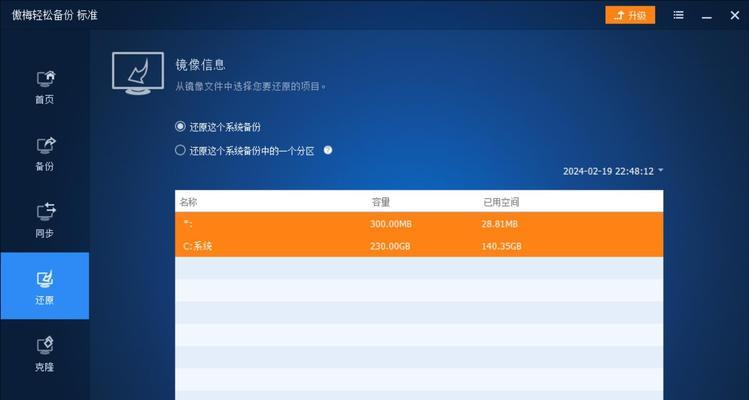
1.准备一个可启动U盘

在开始设置之前,您需要准备一个可启动的U盘。这可以是一个安装了操作系统镜像的U盘或者是一个专门用于救援和维修的U盘。
2.确认BIOS版本
在设置之前,您需要确保您的电脑的BIOS版本支持从U盘启动。您可以通过进入BIOS设置页面来查看BIOS版本,并确保它是最新的版本。

3.进入BIOS设置页面
您需要重启电脑并在开机时按下特定的按键(通常是F2、Delete或者F12)来进入BIOS设置页面。不同品牌和型号的电脑可能会有不同的按键。
4.寻找启动选项
一旦进入BIOS设置页面,您需要寻找到启动选项。这通常位于主菜单或高级设置中。您可以使用方向键来导航菜单。
5.设置U盘为首选启动设备
在启动选项中,您需要找到“BootOrder”或“BootPriority”选项。将U盘移动到首选启动设备的位置,确保它在硬盘和光驱之前。
6.保存并退出BIOS设置
在完成设置后,您需要保存并退出BIOS设置。通常,您可以按下F10键来保存更改并退出。
7.插入U盘并重启电脑
确保您已经插入了可启动的U盘,然后重启电脑。电脑将会自动从U盘启动。
8.启动U盘中的操作系统安装程序
一旦从U盘启动,您将会看到U盘中的操作系统安装程序界面。您可以按照指示进行操作系统的安装。
9.使用U盘中的工具修复系统问题
如果您是为了修复系统问题而使用U盘启动电脑,您可以选择使用U盘中的一些工具来修复问题,如病毒扫描、磁盘检测和修复等。
10.进行数据恢复操作
如果您需要进行数据恢复操作,您可以使用U盘中的一些数据恢复工具来尝试恢复丢失的数据。
11.安全地退出U盘启动模式
完成操作后,您需要安全地退出U盘启动模式。在操作系统安装完成或数据恢复完成后,您可以选择重新启动电脑并进入BIOS设置页面来恢复默认设置。
12.恢复BIOS默认设置
在BIOS设置页面,您可以找到一个选项用于恢复默认设置。通过选择该选项,您可以将启动设备恢复为默认状态。
13.保存并退出BIOS设置
在恢复默认设置后,记得保存更改并退出BIOS设置。这样您的电脑将会以默认方式启动。
14.移除U盘并重新启动电脑
在重新启动电脑之前,确保您已经将U盘从电脑中移除。这样电脑将会正常地从硬盘或其他设备启动。
15.设置成功,享受便捷启动
通过按照以上步骤正确设置,您将能够轻松地从U盘启动电脑,并享受到更多便捷的操作体验。
通过本文的简单教程,您现在应该了解如何设置从U盘启动电脑了。这项技能对于安装操作系统、修复系统问题和数据恢复等都非常有用。记得在操作之前准备好可启动的U盘,并按照步骤正确设置。希望这篇文章对您有所帮助!
标签: 盘启动
相关文章

在计算机领域,U盘不仅仅是一个用于存储和传输数据的设备,它还可以成为一把打破系统限制的利器。通过将U盘制作成可启动的安装盘,我们可以方便地在一台电脑上...
2025-05-16 287 盘启动

在过去,安装操作系统通常需要使用光盘或者软盘来进行,然而随着科技的进步,现在我们可以通过U盘来方便地进行系统安装。本文将向大家介绍如何利用U盘启动开机...
2025-04-03 256 盘启动

随着Windows10操作系统的广泛应用,很多用户需要在自己的电脑上进行系统重新安装或升级。而以U盘启动则成为了一种简便且常见的方法。本文将详细介绍如...
2025-03-29 293 盘启动

在安装或重装Windows系统时,使用U盘启动Ghost可以提高效率和方便性。本文将详细介绍如何使用U盘启动Ghost安装Win7系统,并提供了15个...
2025-02-15 381 盘启动

在电脑使用过程中,有时我们需要重新安装操作系统或者更换系统版本。而使用U盘启动安装系统是一种快捷、方便的方法。本文将为您详细介绍如何通过U盘启动来安装...
2025-02-08 283 盘启动

在日常使用电脑的过程中,我们难免会遇到系统出现问题而需要重装的情况。而使用U盘启动重装系统成为了一种便捷、高效的方法。本文将为大家详细介绍如何通过设置...
2025-01-25 359 盘启动
最新评论